win10专业版改为这是一台家用电脑
更新时间:2024-07-22 09:43:54作者:yang
在如今这个数字化时代,家庭计算机已经成为人们日常生活中不可或缺的工具,而对于许多家庭用户来说,他们使用的往往是Windows 10家庭版操作系统。相比于专业版,家庭版的设置和功能可能会有所不同。对于想要更好地利用家用电脑的用户来说,熟悉Windows 10家庭版的设置和功能就显得尤为重要。本文将为大家提供一份详细的Windows 10家庭计算机设置教程,帮助大家更好地了解和使用这一操作系统。愿本文能为您带来帮助,使您在使用家用电脑时更加得心应手。
具体方法:
1.点击Windows 10任务栏"文件资源管理器"图标
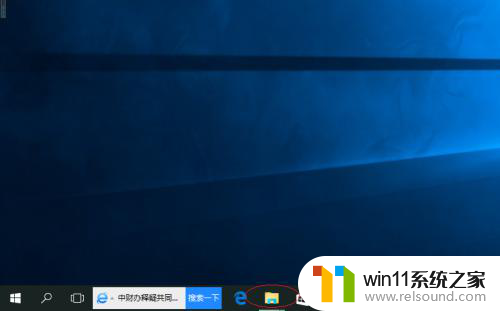
2.鼠标右击"此电脑"文件夹,选择"属性"项
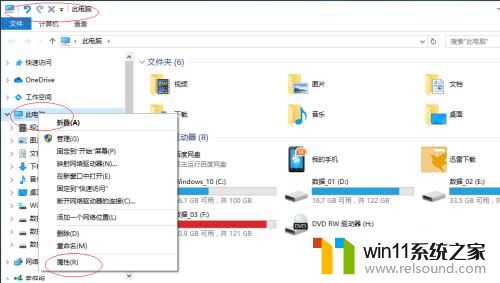
3.点击"更改设置"图标
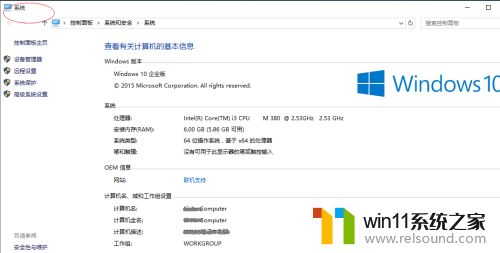
4.点击"网络ID(N)..."按钮
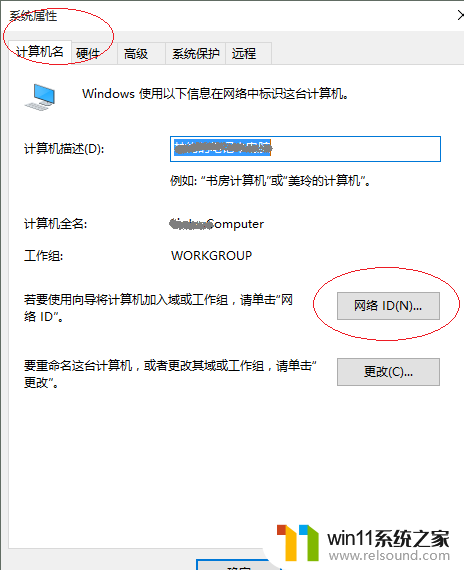
5.勾选"这是一台家庭计算机,不是办公网络的一部分"单选框

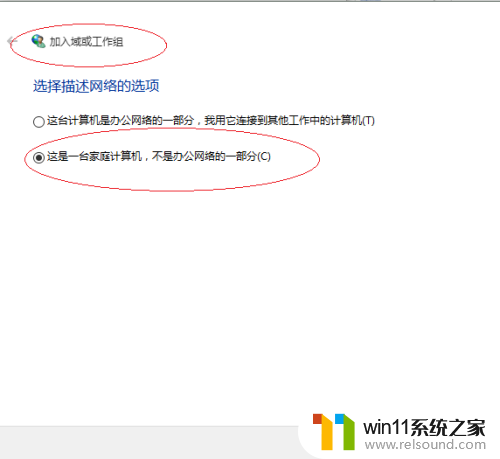
6.完成电脑是一台家庭计算机的设置,本例到此希望对大家能有所帮助
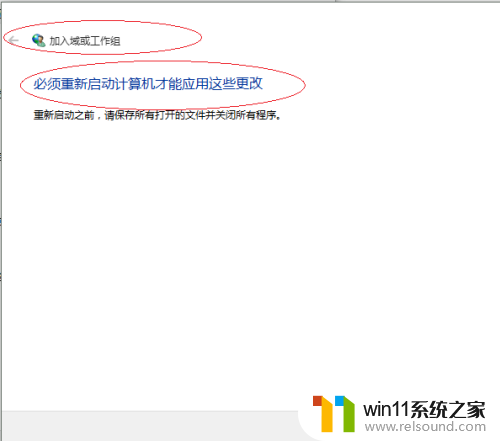
以上就是将win10专业版改为家用电脑的所有内容,如果您遇到相同问题,可以参考本文中介绍的步骤进行修复,希望这对您有所帮助。
- 上一篇: win10打开文件预览
- 下一篇: win10怎么运行
win10专业版改为这是一台家用电脑相关教程
- 高配置电脑用win7还是win10
- 怎么检查win10是不是企业版
- 做好的win10系统怎么改uefi启动 win10系统如何更改为uefi启动
- win10打开应用弹出商店怎么办 win10打开应用总是会弹出商店处理方法
- win10桌面上没有此电脑
- win10电脑怎样共享
- win10怎么把电脑恢复出厂设置 如何将win10电脑恢复出厂设置
- win10插上耳机还是外放声音怎么办 win10插了耳机还是外放处理方法
- windows10电脑怎么还原到上一次系统 windows10如何还原到以前的系统
- win10系统修改字体
- win10不安全连接怎么设置为安全
- win10怎么以兼容模式运行程序
- win10没有wlan连接选项
- win10怎么才能将浏览过的记录不自动保存
- win10无法打开gpedit.msc
- win10经典开始菜单设置
win10系统教程推荐